本日は Cascadeur の調査枠です。
自然なモーションを作成するアニメーションソフトウェアの Cascadeur で人型モデルのモーションを作成してみます。

シーンの新規作成
アプリを起動した際に表示されるダイアログから[New Scene]を選択することでシーンが作成できます。

ただしこの場合はモデルもない真っ新なシーンが作成されます。

人型モデルのサンプルシーン
人型モデルのアニメーションを作成したい場合はデフォルトのサンプルシーンを利用することができます。
[LEARN -> SAMPLES]タグを開き、[Standard Model Male]を選択します。

これで人型モデルが用意されたサンプルシーンが作成されます。

ポーズの変更
人型モデルには FK の設定もされています。
例えば足首の位置を動かすと、膝の関節が自動で連動します。

関節の位置を移動させるだけでなく、影響を受ける全ての関節を選択することで関節を回転させることができます。
関節の位置と回転を調整してキャラクターのポーズを作成します。

タイミングごとのポーズ設定
[Track]のフレーム位置を変更して時間軸ごとのポーズを設定していきます。
今回は歩行のポーズを作ってみました。

[Mirror Tool]を利用すると左右、前後反転したポーズも作成できます。

別のフレームタイミングに左右反転したポーズを設定して、左右繰り返しの歩行モーションにしました。
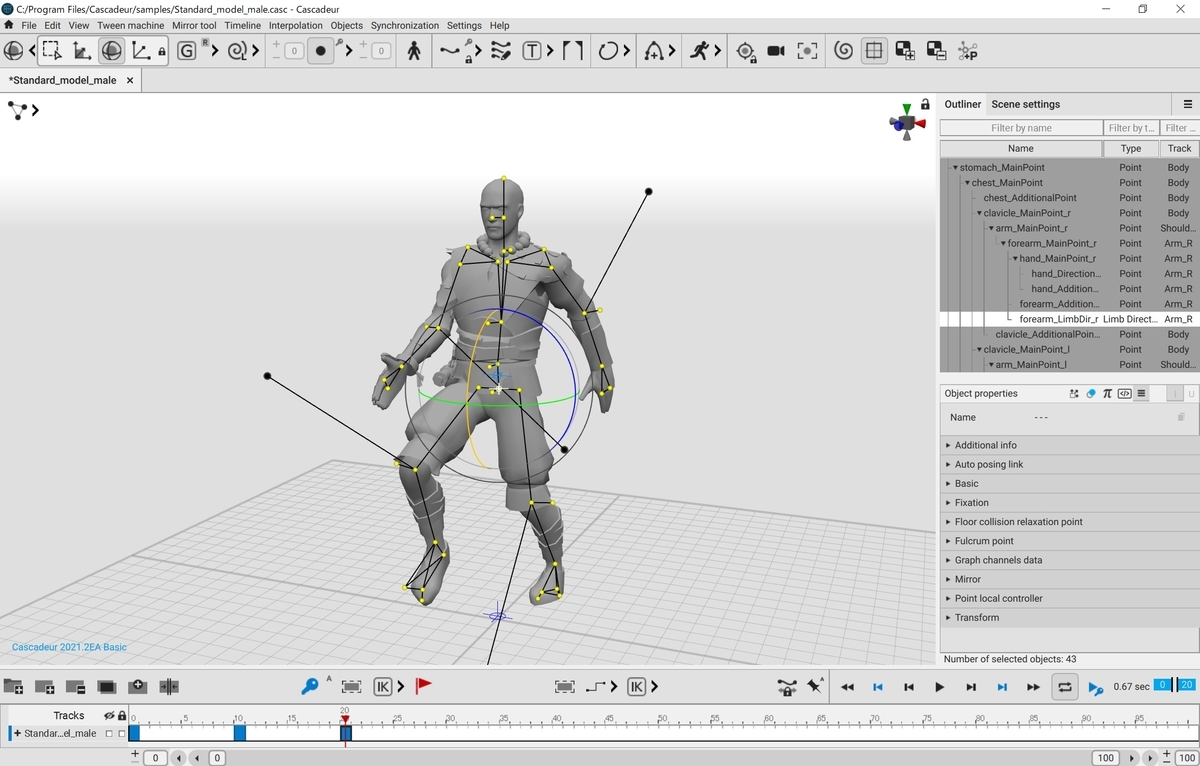
フレームの補間
後はフレームのポーズ間の補間を行い、アニメーションをスムーズに繋げます。
補間するフレームを選択し、[Bezier]を実行して補間されたアニメーションを作成します。

これで簡単にですが歩行アニメーションが作成できました。
フレームの長さを調整して[Play]ボタンをクリックするとアニメーションを確認できます。
